Cách khắc phục sự cố kết nối Bluetooth trên Windows 10

Khắc phục sự cố Bluetooth trên Windows 10 với các bước đơn giản nhưng hiệu quả, giúp thiết bị kết nối trở lại bình thường.
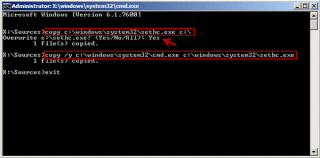
Quên mật khẩu quản trị viên màn hình đăng nhập Windows 7 có thể khiến bạn bực mình, phải không? Ngoài ra, nếu bạn không có đĩa thiết lập lại để giải cứu, thì nó có thể đổ thêm dầu vào lửa. Tuy nhiên, bạn không cần phải lo lắng về điều đó. Có nhiều cách khác để đăng nhập vào máy tính Windows của bạn khi bạn quên mật khẩu quản trị và không có đĩa đặt lại.
Bạn không cần phải cài đặt lại HĐH Windows hoặc khôi phục cài đặt gốc trên máy tính của mình. Trong bài đăng này, chúng tôi đã liệt kê hai phương pháp để khôi phục hoặc đặt lại mật khẩu Windows 7 mà không cần đĩa đặt lại. Đọc tiếp!
Phương pháp 1: Khôi phục mật khẩu quản trị viên Windows 7 bằng gợi ý mật khẩu
Phương pháp 2: Đặt lại mật khẩu quản trị Windows 7 bằng CD cài đặt
Khôi phục mật khẩu quản trị viên Windows 7 bằng gợi ý mật khẩu
Trong khi tạo mật khẩu cho tài khoản quản trị viên, bạn cũng thường được yêu cầu tạo gợi ý mật khẩu. Nếu bạn đã đặt một gợi ý mật khẩu, thì nó sẽ có ích vào lúc này. Khi bạn cố gắng đăng nhập bằng mật khẩu sai, nó sẽ hiển thị thông báo “Tên người dùng hoặc mật khẩu không chính xác,” Nhấp vào OK để đóng lại. Trên màn hình tiếp theo, bạn sẽ nhận được hai liên kết, Gợi ý mật khẩu và Đặt lại mật khẩu. Vì bạn không có liên kết đặt lại, liên kết Đặt lại mật khẩu sẽ vô dụng đối với bạn. Gợi ý mật khẩu có thể giúp bạn nhớ mật khẩu quản trị viên.
Cũng đọc: -
Cách khôi phục tệp đã xóa vĩnh viễn trong Windows ... Bạn muốn khôi phục tệp đã xóa trong PC Windows 7/8/10? Đừng lo lắng vì bài viết này sẽ giúp bạn phục hồi vĩnh viễn ...
Đặt lại mật khẩu quản trị viên Windows 7 bằng CD cài đặt
Nếu bạn không thể nhớ lại mật khẩu quản trị Windows 7 của mình bằng gợi ý Mật khẩu, thì bạn có thể sử dụng CD Cài đặt để đặt lại Windows của mình nhằm giải quyết vấn đề.
Đối với quá trình này, bạn sẽ cần một đĩa CD / DVD cài đặt Windows 7 để đặt lại mật khẩu Quản trị viên Windows 7.
Bước 1 : Gắn đĩa CD / DVD vào máy tính của bạn
Bước 2: Khởi động lại máy tính Windows của bạn và truy cập thiết lập BIOS để bạn có thể đặt máy tính khởi động bằng đĩa CD.
Bước 3: Máy tính của bạn sẽ khởi động thông qua đĩa CD cài đặt và bạn sẽ nhận được cửa sổ Cài đặt Windows. Bấm tiếp.
Bước 4: Chọn tùy chọn Repair your computer.
Bước 5: Bạn sẽ xuất hiện cửa sổ System Recovery Options, Windows 7 sẽ được nhập vào. Nhấp vào Tiếp theo để tiếp tục.
Bước 6: Bây giờ chọn Command Prompt làm công cụ khôi phục của bạn.
Bước 7: Khi cửa sổ Command Prompt được khởi chạy, hãy nhập Copy C: \ Windows \ System32 \ sethc.exe c: \ và nhấn Enter. Kết quả sẽ hiển thị 1 (các) tệp đã được sao chép.
Lưu ý: Trong trường hợp bạn được hỏi có muốn ghi đè tệp hay không, hãy nhập Yes và nhấn Enter để tiếp tục.
Bước 8: Bây giờ gõ copy / yc: \ Windows \ System32 \ cmd.exe c: \ Windows \ System32 \ sethc.exe. Kết quả sẽ hiển thị 1 (các) tệp đã được sao chép.
Bước 9: Bây giờ gõ Exit và nhấn Enter để đóng cửa sổ Command Prompt.
Bây giờ, hãy gỡ đĩa CD cài đặt và khởi động lại máy tính Windows 7 của bạn.
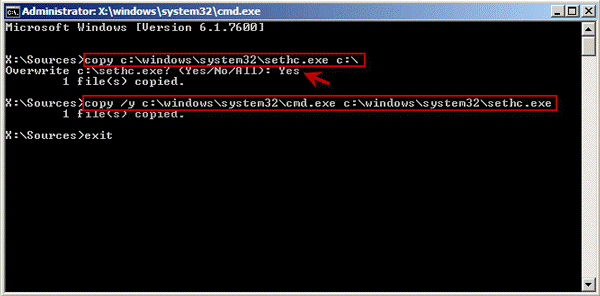
Tín dụng hình ảnh: sumsoft
Cũng đọc: -
Cách bật hoặc tắt cổng USB trong ... Tìm hiểu cách bật / tắt cổng USB bằng năm phương pháp khác nhau. Hãy thử chúng và ngăn người khác sử dụng ...
Bước 10: Bây giờ máy tính của bạn sẽ khởi động lại như bình thường. Khi bạn nhận được màn hình đăng nhập, nhấn phím Shift năm lần liên tiếp để nhận cửa sổ sethc.exe.
Bước 11: Khi cửa sổ hiện lên, gõ “net user” và nhấn Enter. Bạn sẽ nhận được “Lệnh đã hoàn thành thành công” Kết quả này cho thấy mật khẩu của bạn đã được đặt lại thành công.
Lưu ý: Thay thế bằng tên người dùng Quản trị của bạn và bằng mật khẩu bạn muốn sử dụng, vì vậy lệnh sẽ
“Người dùng net [được bảo vệ bằng email] >”
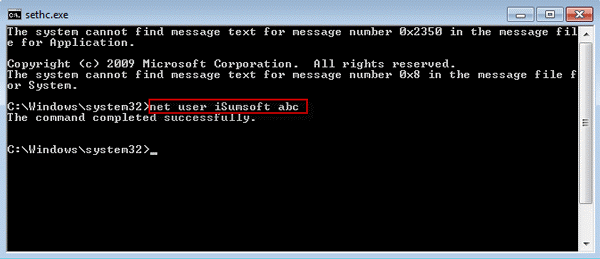
Tín dụng hình ảnh: sumsoft
Lưu ý: Trong trường hợp bạn không biết tên người dùng nhập net user và nhấn phím Enter. Bạn sẽ nhận được tất cả các tài khoản người dùng trên máy tính Windows 7 của mình.
Khi bạn đã hoàn tất các bước đặt lại mật khẩu, thì bạn cần phải đặt tệp gốc cho sethc.exe. Để làm điều đó, hãy sử dụng đĩa CD cài đặt để khởi động máy tính. Làm theo các bước được đề cập ở trên để nhận Command Prompt .
Khi Command Prompt được mở, hãy nhập lệnh:
Sao chép /yc:\sethc.exe c: \ windows \ system32 \ sethc.exe .
Và sethc.exe sẽ được khôi phục.
Bằng cách này, bạn có thể đăng nhập vào máy tính Windows 7 khi quên mật khẩu quản trị viên và không có sẵn đĩa cài lại. Hãy thử điều này và cho chúng tôi biết nếu bạn gặp phải bất kỳ vấn đề nào trong phần nhận xét bên dưới.
Khắc phục sự cố Bluetooth trên Windows 10 với các bước đơn giản nhưng hiệu quả, giúp thiết bị kết nối trở lại bình thường.
Làm thế nào để nhận trợ giúp trong Windows 10 là một câu hỏi cần thiết. Đọc tiếp để tìm ra phương pháp tốt nhất giúp giải quyết các vấn đề liên quan đến Microsoft Windows 10.
Blog này sẽ giúp người dùng khắc phục Trình điều khiển thiết bị I2C HID không hoạt động trên Windows 11 bằng các bước được chuyên gia khuyến nghị nhanh chóng và đơn giản để làm theo.
Nếu bạn đang gặp phải vấn đề về âm thanh trên máy tính thì có lẽ đã đến lúc cập nhật trình điều khiển âm thanh trên Windows 10.
Tìm hiểu cách khắc phục bộ điều khiển trò chơi không hoạt động trên PC Windows của bạn và thưởng thức các trò chơi yêu thích của bạn mà không bị gián đoạn.
Bạn muốn biết cách khôi phục dữ liệu từ ổ cứng ngoài? Hãy đọc phần này để có được phần mềm khôi phục ổ cứng Windows 10 tốt nhất để định dạng dữ liệu ngay lập tức.
Dưới đây là các bước nhanh chóng và đơn giản về cách thay đổi địa chỉ IP trong Windows 10. Bạn cũng có thể đặt IP tĩnh trong Windows 10 do quản trị viên mạng của bạn cung cấp.
Khôi phục file CAB - Bài viết này giúp bạn hiểu rõ hơn về file CAB và cách khôi phục file CAB đã xóa trên Windows.
Nếu bạn đang tìm kiếm một cách đơn giản nhưng mạnh mẽ để ghi lại màn hình máy tính để bàn của mình thì tại sao không sử dụng chương trình đã được cài đặt sẵn trên máy tính. Tìm hiểu tại đây, cách ghi lại màn hình của bạn bằng trình phát phương tiện VLC trên Windows 10, 8 và 7.
Bảng điều khiển Windows 10 của bạn không phản hồi? Dưới đây là một số cách sử dụng mà bạn có thể giải quyết vấn đề một cách dễ dàng nhất.








